Sebagai contoh yang lain adalah sering kali kita diharuskan untuk mengetahui jumlah dari jenis kelamin laki-laki atau perempuan dari sebuah daftar L / P. Untuk mengetahui jumlah laki-laki dan perempuan terkadang user menghitung secara manual satu persatu atau bisa juga di replace huruf P atau huruf L menjadi angka 1 baru kemudian dijumlah menggunakan perintah penjumlahan otomatis.
Untuk mempermudah pekerjaan anda, ada cara yang lebih mudah dan lebih simpel sehingga akan mempercepat pekerjaan anda. Cara tersebut adalah dengan menggunakan perintah countif. Dan berikut ini adalah langkah-langkahnya :
- Setelah data anda tulis kemudian aktifkan sel dimana jumlah data akan diketahui.
- Masukkan rumus “=COUNTIF(DATA RANGE; “CRITERIA”)” (tanpa tanda petik)
- Keterangan, Data range bisa anda isi dengan cara blok atau seleksi sel yang akan dihitung. Sedangkan criteria anda isi dengan kata yang akan anda hitung, misalnya L atau P atau Bojonegoro.
- Sebagai contoh kita menghitung jumlah L pada jeni kelamin pada data dibawah ini. Maka rumus yang ditulis adalah =COUNTIF(C2:C9; "L"), sedangkan untuk mengetahui jumlah P rumus yang ditulis adalah =COUNTIF(C2:C9; "P"), sedangkan untuk menghitung jumlah asal dari Bojonegoro maka rumus yang diketik adalah =COUNTIF(C2:C9; "Bojonegoro"), setelah itu tekan ENTER maka hailnya akkan muncul secara otomatis.
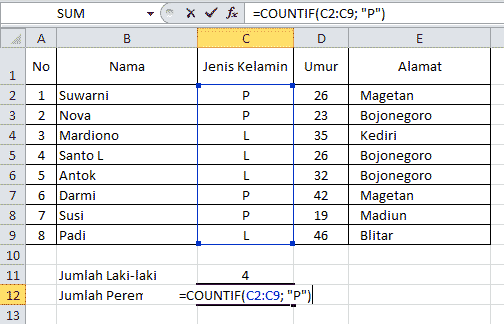
Selamat mencoba dan sukses selalu buat anda.
Tidak ada komentar:
Posting Komentar